Erste Schritte #
Damit sich Ihre Besucher mit ihrem Google-Konto anmelden können, müssen Sie zunächst eine Google App erstellen. Die folgende Anleitung hilft Ihnen beim Erstellen einer Google App. Nachdem Sie Ihre Google-App erstellt haben, gehen Sie zu „Einstellungen“ und konfigurieren Sie die angegebene „App-ID“ und das „App-Geheimnis“ entsprechend Ihrer Google-App. Lass uns lernen…
Erstellen Sie eine Google-App #
- Gehe zu https://console.developers.google.com/apis/
- Melden Sie sich mit Ihrem Google an (falls Sie nicht angemeldet sind).
- Wenn Sie kein Projekt erstellt haben. Sie müssen ein Projekt erstellen. Klicken Projekt erstellen Taste.
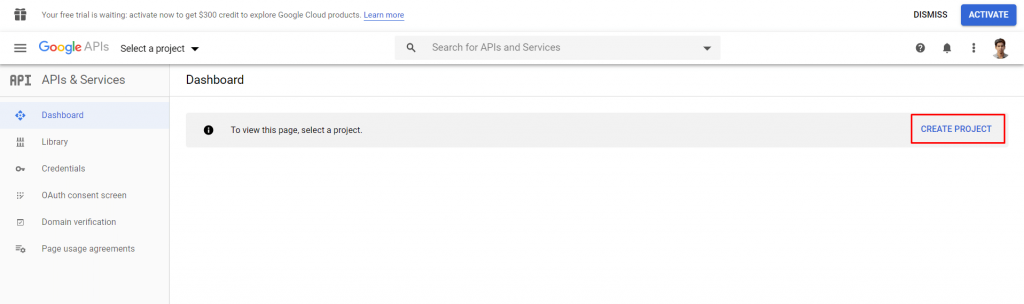
- Hier müssen Sie eine geben Projektname dann klick Erstellen Taste. Sobald Sie das Projekt erstellt haben, landen Sie im Armaturenbrett.

- Drücke den OAuth-Zustimmungsbildschirm Schaltfläche auf der linken Seite Ihres Bildschirms.
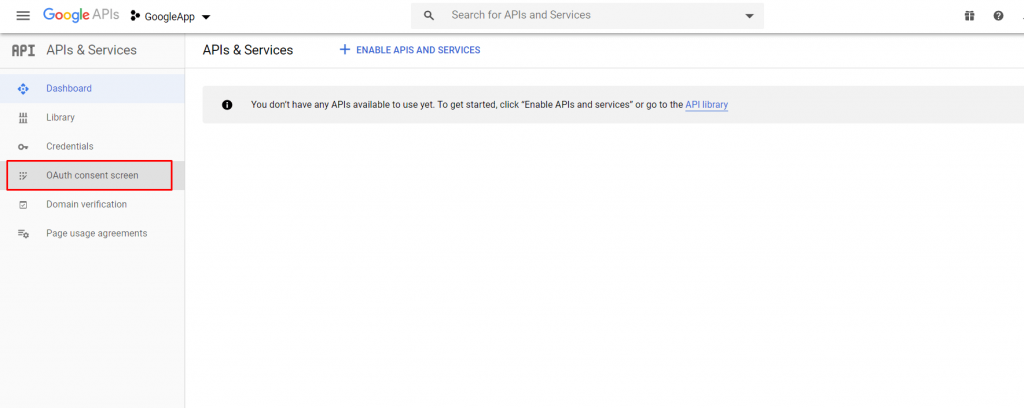
- Wählen Sie einen Benutzertyp entsprechend Ihren Anforderungen (intern oder extern). Wenn Sie diese App für andere Zwecke nutzen möchten, gehen Sie hier durch Häufig gestellte Fragen zur OAuth-API-Verifizierung
- Nach der Auswahl Benutzertyp klicken erstellen Taste
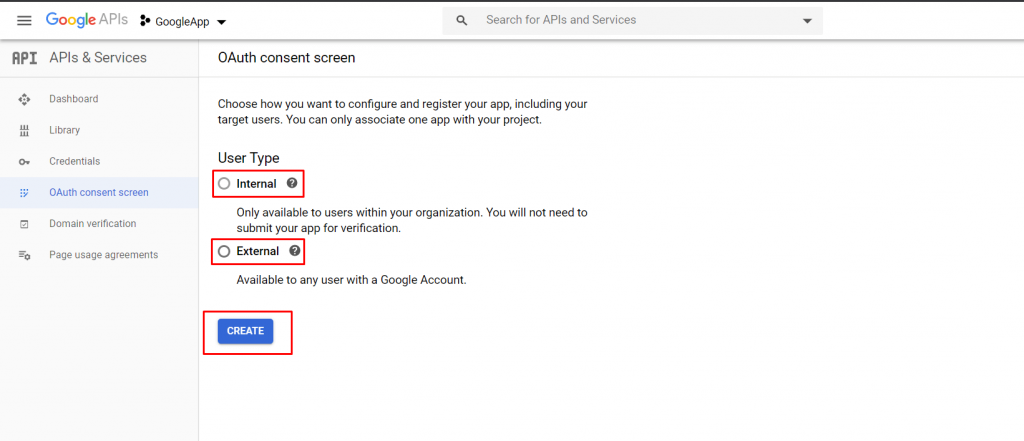
- Geben Sie einen Namen für Ihre App ein Anwendungsname Feld ein, das als Name angezeigt wird.
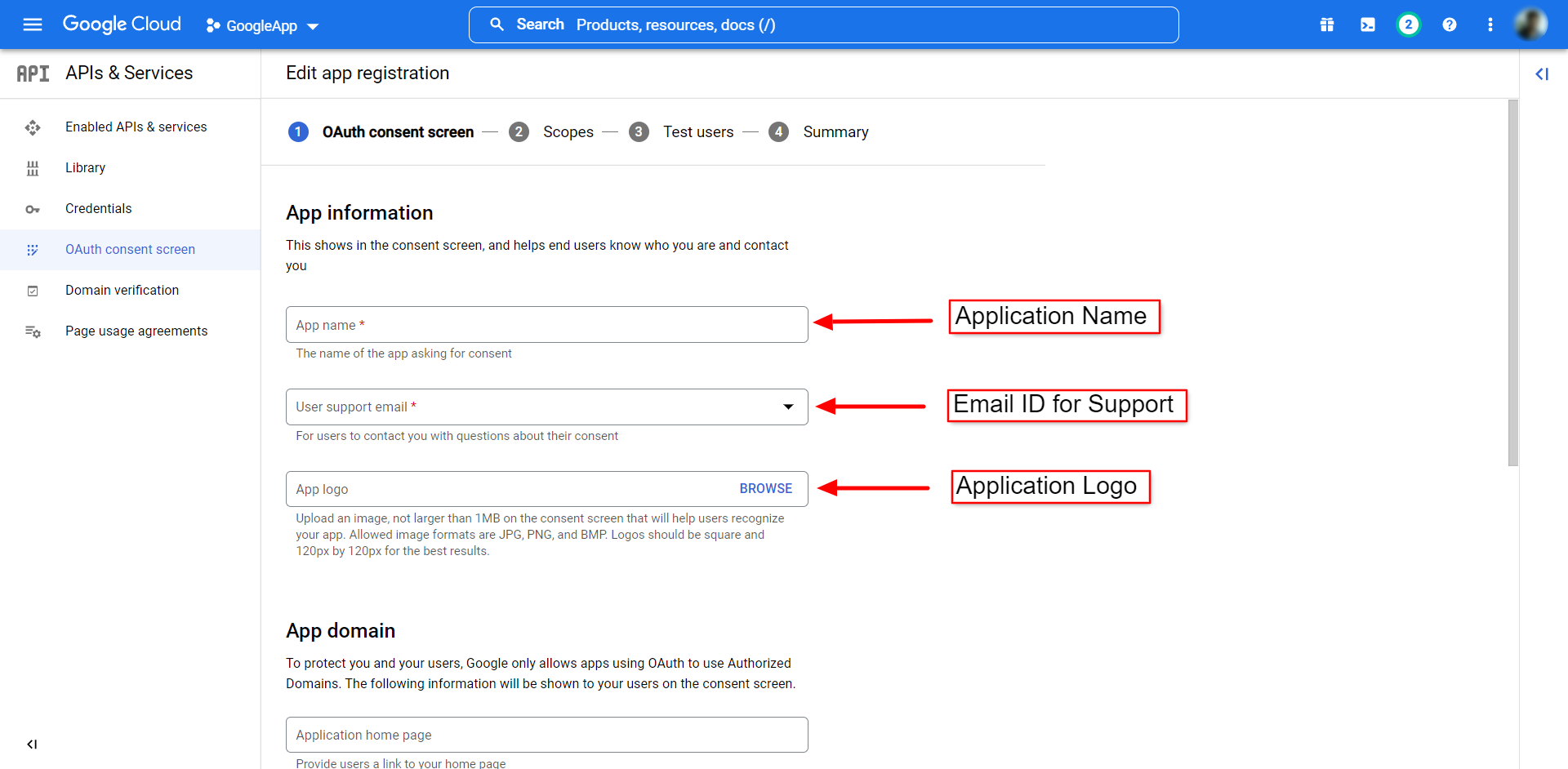
- Füllen Sie andere Informationen aus, z Autorisierte Domänen, Link zur Anwendungs-Homepage, Datenschutzrichtlinie für die Anwendung Link usw. Sie können mehrere Generatoren für Datenschutzrichtlinien finden, indem Sie auf Google suchen.
- Speichern Sie Ihre Einstellungen!
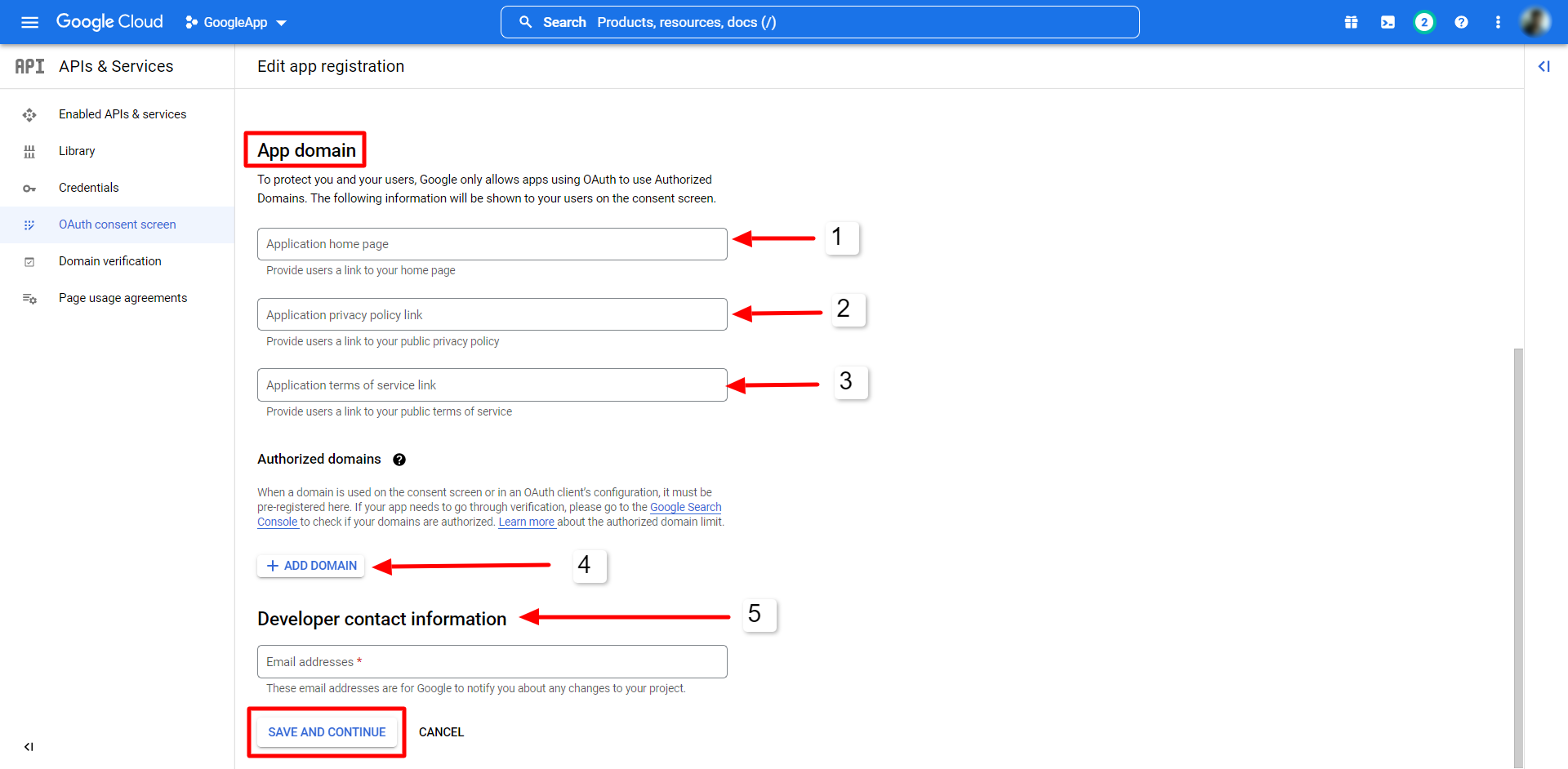
- Jetzt ab Anmeldeinformationen > Anmeldeinformationen erstellen > wählen oAuth-Client-ID.
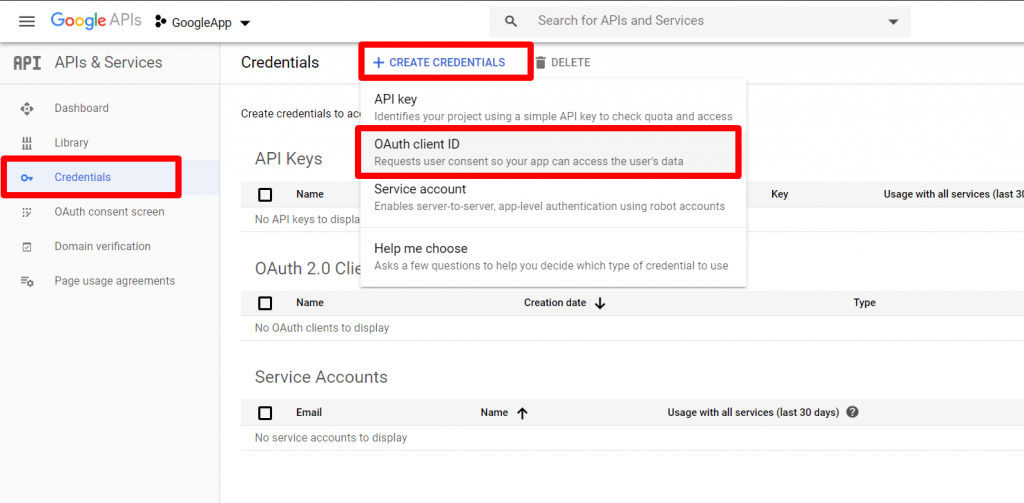
- Von dem oAuth-Client-ID. Sie müssen die gewünschte Seite auswählen Anwendungstyp als Internetanwendung und voll Autorisierte Weiterleitungs-URIs.
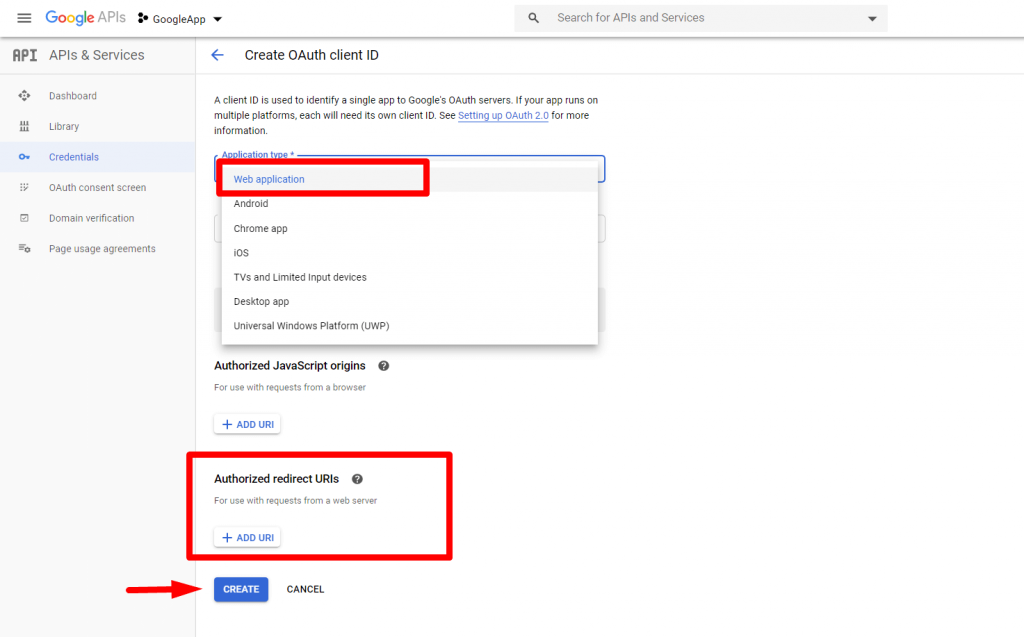
- Sie finden das Formular für Umleitungs-URIs WP Social Plugin.
- Klicken loslegen Schaltfläche der Google-Anmeldung.
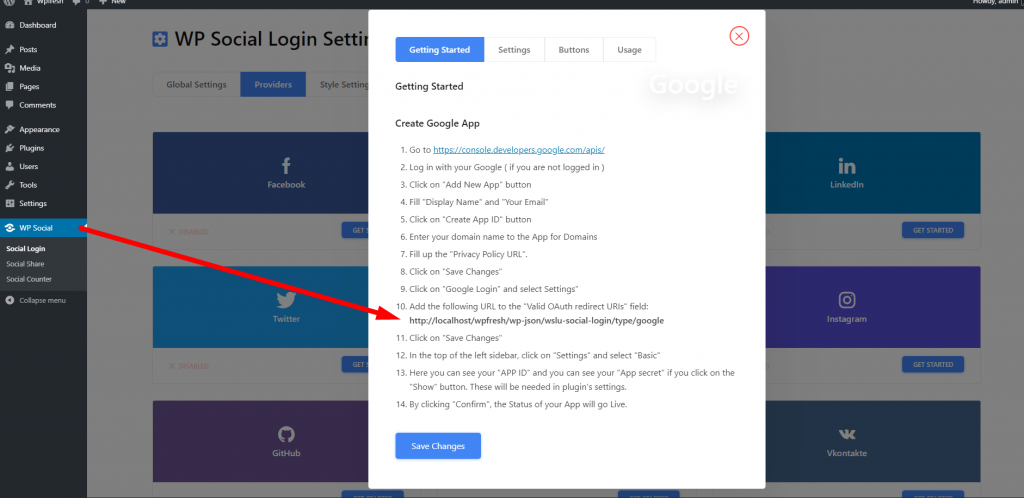
- Danach können Sie Ihre sehen Kunden ID Und Kundengeheimnis.
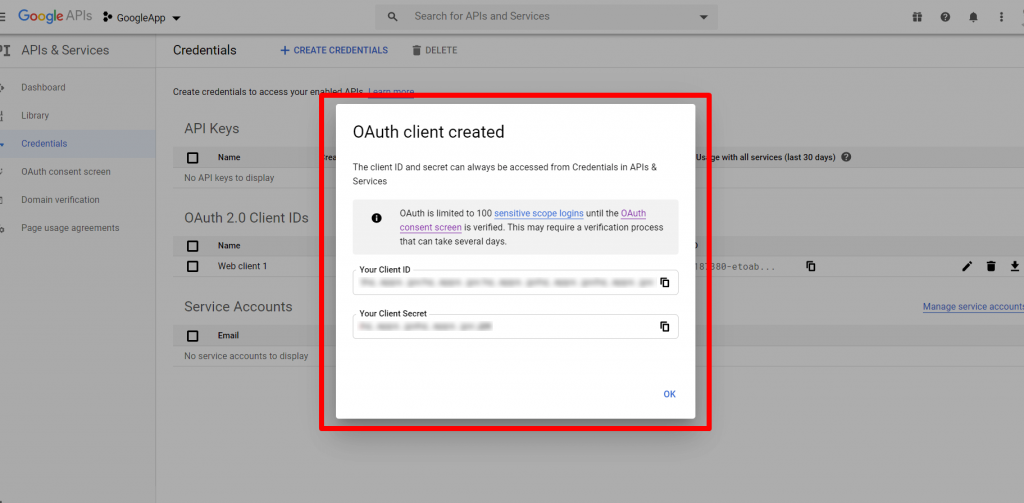
Verwenden Sie Ihre Kunden-ID und Ihr Kundengeheimnis mit WP Social #
Nach der erfolgreichen Erstellung der Google-App besteht der nächste Schritt darin, die Google-Anmeldeinformationen zu Ihrer Website hinzuzufügen. Melden Sie sich dazu bei Ihrer WordPress-Site an und
- Navigieren Sie zu WP Social > Soziales Login von Ihrem Dashboard aus.
- Wechseln Sie zum Anbieter Tab.
- Klicke um Einstellungen unter Google.
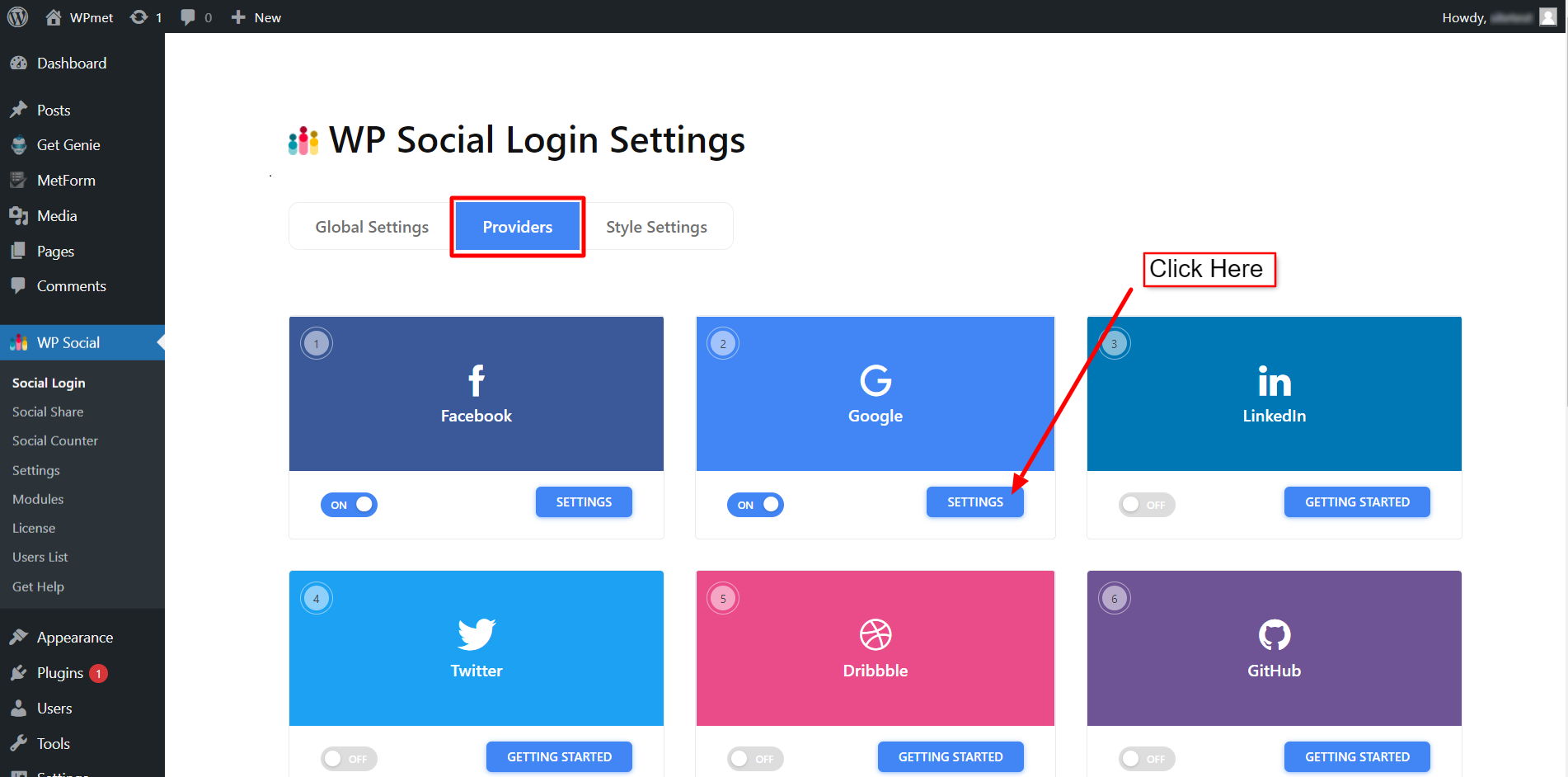
- Gehen Sie im Popup zu Einstellungen Tab.
- Geben Sie die ein App-ID in das erforderliche Feld ein.
- Geben Sie die ein App-Geheimnis in das erforderliche Feld ein.
- Der Klick Änderungen speichern Taste.
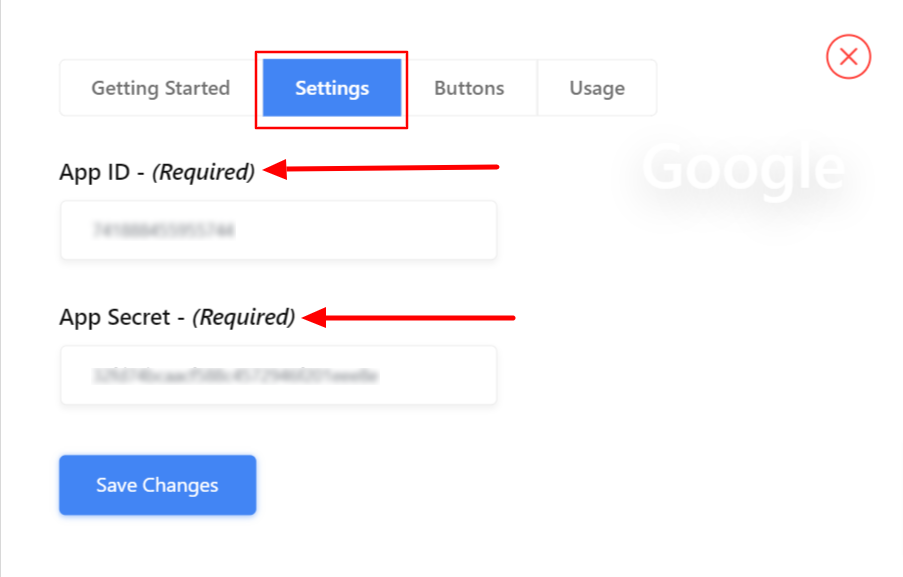
Fügen Sie die Beschriftung der Anmeldeschaltfläche hinzu #
Sie können die Schaltflächenbeschriftung für Google Login anpassen. Um die Schaltflächenbeschriftung hinzuzufügen/zu ändern,
- Gehen Sie zum Tasten Tab.
- Eingeben Text der Anmeldebeschriftung.
- Eingeben Logout-Beschriftungstext.
- Dann Änderungen speichern.
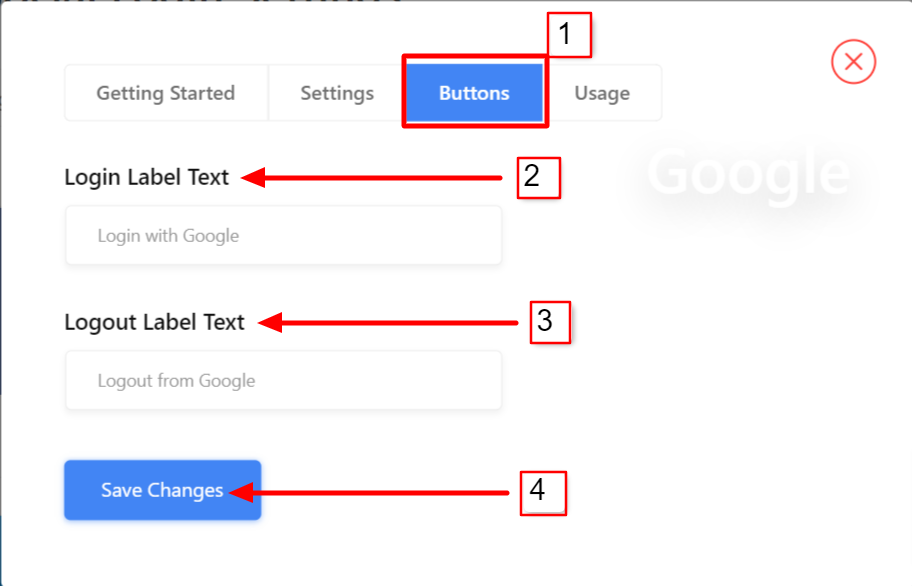
Finden Sie ShortCodes und einfache Links #
Sie finden die ShortCodes für Google Login im Verwendung Tab. Lesen Sie die Dokumentation von Verwendung von WP Social Shortcodes um zu lernen, wie man diese Shortcodes verwendet.
Du hast auch eine Einfacher Link für die Google-Login-Schaltfläche.
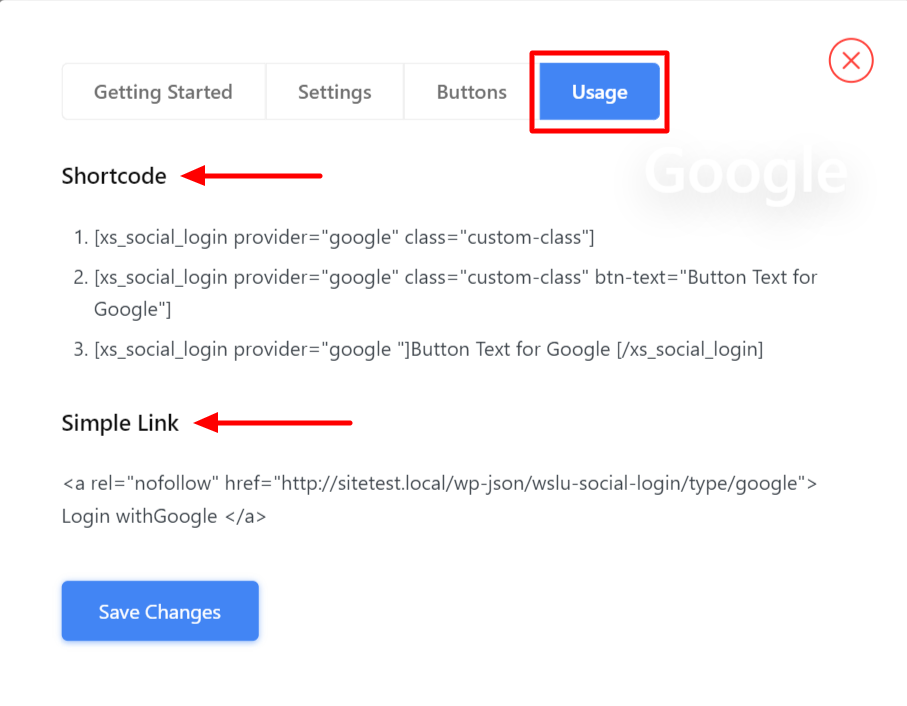
Schließlich können Sie Ihrer Website eine Google-Anmeldeschaltfläche hinzufügen und dem Benutzer ermöglichen, sich mit seinem Google-Konto auf der Website anzumelden.




